Как работает vpn?
Соединение VPN – это, так называемый, “туннель” между компьютером пользователя и компьютером-сервером. Каждый узел шифрует данные до их попадания в “туннель”.
Вы подключаетесь к VPN, система идентифицирует вашу сеть и начинает аутентификацию (сравнивает введенный пароль с паролем в своей базе данных).
Далее сервер Вас авторизует, то есть предоставляет право на выполнение определенных действий: чтение почты, интернет-серфинг и т.д. После установления соединения весь трафик передается между вашим ПК и сервером в зашифрованном виде. Ваш ПК имеет IP-адрес, предоставленный интернет-провайдером.
Однако, следует помнить, что не вся информация шифруется. У разных VPN-провайдеров могут отличаться такие характеристики как степень шифрования, сокрытие факта подключения к серверу, хранение логов (журнал, в который сохраняется информация о посещаемых сайтах, реальный IP адреси т.п.) и сотрудничество при выдаче информации третьим лицам.
Если VPN-провайдер вообще не записывает логи, то передавать третьим лицам просто нечего. А сокрытие факта подключения к серверу – уже более редкая услуга. При некорректном подключении или резком разрыве соединения может произойти утечка части данных.
Рассмотрим популярные VPN:
PPTP – Point-to-Point Tunneling Protocol
поддерживается всеми ОС
не требует много вычислительных мощностей
– плохая защищенность. Методы шифрования устарели, плохая архитектура, есть ошибки в реализации протокола от Microsoft. Нет шифрования по умолчанию, на взлом требуется менее суток.
Используется, когда защита данных не очень важна или когда нет других вариантов.
L2TP – Layer 2 Tunneling Protocol
более эффективен для построения виртуальных сетей
– более требователен к вычислительным ресурсам
– не предполагает шифрования по умолчанию
Работает совместно с другими протоколами, чаще всего IPSec.
Используется интернет-провайдерами и корпоративными пользователями.
IPSec – Internet Protocol Security – группа протоколов и стандартов для безопасных соединений.
хорошая архитектура
надежность алгоритмов
– сложен в настройке (следовательно, снижение защиты, если настроить неправильно)
– требует много вычислительных ресурсов
этот недостаток компенсируется путем аппаратного ускорения алгоритма шифрования АЕС
Часто используется совместно с другими технологиями.
SSL – Secure Sockets Layer & TLS – Transport Layer Security – группа методов, включающая в себя протоколы SSL и TLS и другие методы защиты.
беспрепятственно пропускаются большинством публичных сетей
– довольно низкая производительность
– сложность в настройке, необходимость установки дополнительного ПО
Как устранить проблемы с подключением к интернету
Многие пользователи сети интересуются, что делать, если произошло подключение VPN без доступа к интернету, как исправить эту ошибку.
IP-адреса, которые VPN предлагает клиентам, должны отличаться от их реальных адресов. При соблюдении этого условия интернет пропадать не будет. Чтобы настроить подключение правильным образом, надо выполнить несколько простых действий.
Что делать, если при подключении VPN пропадает интернет Windows 10:
- Открыть раздел «Сеть».
- Войти во вкладку «Свойства».
- Выбрать вариант «Протокол Интернета версии 4 (TCP/IPv4)». Все важные настройки собраны здесь.
- Внутри этой вкладки нужно отметить значок «Указать IP-адреса явным образом» и изменить диапазон адресов так, чтобы он кардинально отличался от основного.
- После этого надо зайти в раздел «Дополнительно». Там видна галочка напротив варианта «Использовать основной шлюз в удаленной сети». Нужно убрать эту галочку.
- Затем надо подождать, когда сервис сам подключится.
Аналогичный алгоритм применяется не только при подключении ВПН через Виндовс, но и при настройке сети шифрования в других операционных системах.
При работе с операционными системами Windows XP, Windows 7 и Windows 10 нужно в настройках ВПН-подключения открыть командную строку от имени Администратора и ввести команду route print. Откроется список, где легко выбрать имя избранной ВПН. Её номер в этом перечне надо указать в маршруте.
Должны различаться IP-адреса сервера и пользователя
Telegram не удалось заблокировать, что с тех пор изменилось? РКН стал сильнее? ТСПУ массово установлены?
Климарев. Конечно, все учли. На этот раз все серьезно.
Здольников. Безусловно, ТСПУ — это, в первую очередь, результат работы над ошибками первой войны с Telegram. ТСПУ дает возможность блокировать протоколы, в том числе пытаться блокировать те, что скрываются под мусор или под другие протоколы.
Вторую войну Telegram будет выиграть гораздо сложнее. Это во многом зависит и от увеличения ресурсов со стороны Telegram. Не получится стоять на месте в то время, как твой враг наращивает ресурсы. Нет никаких сомнений в том, что вторая война будет — российское государство умеет делать шаг назад, но только на время.
Кулин. Появились ничем, вообще ничем не ограниченные ТСПУ. Появилось понимание, что их можно и нужно ставить на транзит , в этом есть смысл для них. Это сильно упрощает обхват. Думаю, они не установлены прямо массово и не охватывают большинство транзита, но охватывают уже заметную часть сетей. Я субъективно думаю, что меньше 50%, но больше 20%.
Почему пропадает соединение с интернетом при использовании vpn: основные причины
Важно понимать, почему пропал доступ к сети. Это поможет быстро решить проблему и наладить соединение
Причины исчезновения включения очень разнообразны:
- неправильные настройки компьютера или их резкий сбой;
- неправильная работа ВПН;
- неправильное функционирование виртуальной сетевой карты, которая автоматически создаётся при ВПН-соединении;
- запрет сетевого администратора через NAP (Network Access Protection);
- ошибка 400 — очистить историю браузера или обновить его; отключить сервис межсетевого экрана;
- ошибка 650 — проверить адаптер;
- ошибка 735 — неверный IP-адрес;
- ошибка 789 — настроить автоматический выбор IP-адреса.
Если включение прервалось, нужно срочно отключиться от ВПН. Если соединение сразу же возобновилось, значит, причиной стал сервер, и тогда необходимо перейти на другой.
 Исправление версии TCP/IPv4
Исправление версии TCP/IPv4
Другой способ — открыть программу «VPN-клиент» и отменить задачи через стандартную компьютерную программу «Диспетчер задач». Если не помогло даже это, нужно менять настройки сети на устройстве.
Виртуальные сетевые карты должны работать только во время соединения и исчезать после выхода из системы. Но часто они остаются. Если при этом карта правильно действует, то связь не ухудшается. Проблемы возникают при её неверном функционировании. В этом случае нужно всего лишь перезагрузить компьютер, и тогда она удалится.
Важно! В разных фирмах и корпорациях администратор сети может запретить выход в интернет через системы шифрования. Для этого он использует технологию NAP
Решить эту проблему невозможно.
Команда route print поможет проверить маршрутизацию. Интернет может тормозить в том случае, если к ней добавились дополнительные строки.
Нельзя выбирать IP-адрес клиента или сервера из списка адресов, входящих в подсеть тоннеля.
 Не использовать основной шлюз
Не использовать основной шлюз
8: Сброс вашего компьютера до заводских настроек
Наконец, если ни одно из решений не оказалось полезным, мы рекомендуем восстановить заводские настройки вашего компьютера.
Мы хорошо понимаем, что это далеко от желаемого результата, но если вы не в состоянии играть в карты и сильно полагаетесь на VPN, это решение может оказаться не таким смешным, как кажется на первый взгляд.
Прежде чем делать это, обязательно сделайте резервную копию всех данных из системного раздела в раздел данных, внешний жесткий диск или облачную службу по вашему выбору.
Если вы не уверены, как восстановить на компьютере Windows 10 значения по умолчанию и обновить его в процессе, следуйте приведенным ниже инструкциям:
- В строке поиска Windows введите Восстановление и откройте Параметры восстановления .
- В разделе « Перезагрузить этот компьютер » нажмите кнопку « Начать ».
- Выберите, хотите ли вы сохранить или удалить файлы из системного раздела и нажмите «Далее».
- Следуйте инструкциям до полного восстановления системы до заводских значений.
- Установите VPN снова, и проблема, вызванная обновлением, должна исчезнуть.
Деактивация автонастройки TCP
Конфликт настроек протокола TCP — еще одна популярная причина, почему может пропасть, отключиться на некоторое время Интернет. Установка настроек в ручном режиме поможет как при кабельном подключении напрямую, так и при беспроводном соединении.
- Для этого достаточно получить доступ к свойствам устройства: рядом с часами в правой нижней части экрана кликнуть правой кнопкой мыши по иконке подключения и выбрать «Центр управления сетями».
- В появившемся окне провести аналогичные действия с задействованным устройством и в меню выбрать «Свойства». В перечне компонентов, которые находятся во втором поле, выделить «TCP/IPv4» и вызвать настройки, кликнув в очередной раз по кнопке «Свойства».
- В первом поле указать IP-адрес, увеличив значение после последней точки.
- Маску подсети, которая прописывается во втором поле, оставить без изменений.
- В поле «Основной шлюз» прописывается адрес маршрутизатора, который указан на корпусе устройства.
- Адреса DNS-сервера обычно оставляют без изменений.
Сохранение настроек подтверждается нажатием кнопки ОК.
Редактирование rasdial-файла конфигурации
Причины появления ошибки 800, способы устранения
Выше уже упоминалось про этот файл, а именно: про установку прав на него. В этом разделе дополнительно рассмотрено, как его отредактировать, если проблема с доступом в Интернет так и не решена:
- найти через меню «Пуск» или поиск приложения «Блокнот» (можно аналогичное);
- запустить его от имени Администратора;
- в меню «Файл» – «Открыть» указать путь: «Имя_системного_диска:UsersИмя_пользователяAppDataRoamingMicrosoftNetworkConnectionsPbkrasphone.pbk»;
- нажать сочетание клавиш «Ctrl+F» и найти переменную IpPrioritizeRemote, установить ей значение «0»;
- нажать «Файл»-«Сохранить» и закрыть («Файл» – «Закрыть» или крестик в верхнем правом углу).
В том случае, когда виртуальный адаптер pptp vpn windows включен, не работает Интернет, – это может быть связано со множеством причин. Для их решения необходимо в первую очередь убедиться, что соединение с Сетью стабильное, логин и пароль корректные, а после этого уже переходить к действиям, описанным в инструкции. После того как соединение будет налажено, можно подключаться к необходимым ресурсам.
8 мин. на чтение
Как то часто стали спрашивать об этой проблеме — при подключении VPN-соединения вдруг пропадает доступ к Интернету. Причем, если вбить в поиск в Интернете «при подключении vpn пропадает интернет» выпадает довольно таки немаленький список сайтов, готовых погрузить незадачливого читателя в тонны страниц форумов и комментариев к записям, о том, как исправить VPN-соединения так, чтобы при его подключении продолжал работать Интернет.
С ужесточением законодательства в РФ (привет, Роскомнадзор) и в Украине (указ Президента о блокировании ВК, Яндекс и пр.) популярность VPN значительно выросла. Поэтому перед тем, как читать дальше статью, которая была написана в 2011 году, задайте себе вопрос: если вы используете бесплатный сервис (Opera VPN и пр.) то скорее всего причина отсутствия у вас Интернета связана с тем, что на данный сервис в данный момент большая нагрузка и вы не сможете сделать что-то кроме как подключиться через другой сервер или воспользоваться платными услугами.
Если произвести усреднение этой проблемы с VPN и доступом к Интернету, то нужно учесть всего два факта: один при создании VPN-сервера, другой — уже при подключении к серверу со стороны клиента. Это кстати и стало причиной того, что я пишу это статью, т.к. в большинстве случаем все сисадмины предлагают чудовищный способ — правку маршрутизации, что особенно глупо смотрится, если учесть, что такую процедуру нужно произвести для КАЖДОГО сайта (вернее его IP-адреса), который вы собираетесь посетить! Т.е. работы на предстоящие несколько сот лет вам обеспечено
Итак
При настройке VPN-соединения на стороне сервера, очень важно, чтобы IP-адреса, которые будут выдаваться VPN-клиентам отличались от тех, что есть в вашей сети. Т.е
если у вас все компьютеры имеют внутренние адреса вроде 192.168.0.1, 192.168.0.2 и т.д., то для VPN-соединения нужно создавать другую подсеть, например: 192.168.2.1-192.168.2.254 или 192.168.3.100-192.168.3.200 и т.д. Это и есть то единственное необходимое условие, которое нужно выполнить, чтобы Интернет у клиента не пропадал при подключении к VPN-серверу.
Т.к. не все в нашем мире системные администраторы, то далее следует подробная инструкция. Если вам было понятно то, что написано выше, то до следующего подзаголовка можете смело пролистать.
Давайте посмотрим иллюстрации:
Зайдем во вкладку Сеть, а там кликнем на Свойства «Протокол Интернета версии 4 (TCP/IPv4)».
В открывшемся окне смените положение переключателя Назначение IP-адресов с «Назначить IP-адреса автоматически по DHCP» на «Указать IP-адреса явным образом».
Далее задайте диапазон IP-адресов, помня, что они должны отличаться от ваших основных IP-адресов в сети.
Жмем ОК и все! Далее рассмотрим действия, необходимые к выполнению на стороне клиента.
Помимо платных и бесплатных VPN-сервисов есть частные VPN, которые люди сами поднимают за границей. Может ли ТСПУ блокировать такие VPN — или это слишком трудозатратно?
Здольников. Блокировки по протоколам, которые сейчас применяет Роскомнадзор для борьбы с VPN, затрагивают любые подключения
Не важно, к большому сервису или к собственному серверу
Селезнев. Даже при перекрытии всех коммерческих VPN-серверов очень сложно перекрыть все индивидуальные VPN, которые энтузиасты разворачивают для личного/семейного/корпоративного использования. Просто по причине их скрытности и огромного количества. Таким образом, будет идти речь о техническом противостоянии между ТСПУ, оборудованием, которое при помощи DPI пытается выявить трафик VPN и средствами маскировки этого трафика. Такие технологии вовсю обкатываются, достаточно почитать форумы IT-энтузиастов.
Кулин. Я думаю, это сейчас и тестируют, именно этот вопрос. Одна из основных проблем блокировки частных VPN в том, что на этих же технологиях построены VPN компаний. Так можно сделать, только если ты опричник и метешь метлой мразь всякую, недостойных граждан и фирмы, которые не опричь. Но да, мы уже видим победившую опричнину. «Системообразующие компании не пострадали» А.Жаров. «Мы разослали по ведомствам» , и так далее.
Смысл в том, что сервисы имеют понятные эндпойнты. А связь между филиалами «Рогов и Копыт» можно идентифицировать десятилетиями. А главное, что они ничем не отличаются от Росатома, Ростеха, Роскосмоса и так далее, где свой бардак.
Климарев. Ребята, которые умеют что-то делать, они все эти вещи тоже обойдут. Они решат эти проблемы: есть возможность сделать обфускацию трафика, сделать нестандартные порты, какие-то вещи поднастроить, это индивидуально делается. Не думаю, что кто-то будет бегать ради таких вещей, поэтому да, это возможно, но связь даже при такой архитектуре в любом случае будет хуже, чем без . Приедете в любую страну со свободным интернетом, включите VPN, а потом выключите его — и почувствуете разницу.
Сайт не работает без vpn
К сожалению, заметил, что сайт без VPN просто не загружается. Пробовал из Firefox, Chrome, Yandex, даже с Android’а – все равно не грузится. В связи нарастающими репрессиями насчет Telegram говорю – да, я пользователь данного мессенджера – может, SE сотрудничает с Google, который уже заблокировал мой IP? Или дело в другом? Могу сказать только одно – из моей сети ruSO не грузится никакими методами, кроме VPN. Были ли у кого-нибудь подобные проблемы и с чем они могут быть связаны?
P. S. При работе без Virtual Private Network браузер долго настраивает соединение, а затем выводит следующую страницу:
Обратитесь в службу поддержки ExpressVPN
Если вы выполнили все вышеперечисленные действия, но все еще не можете работать в Интернете, .
Также вы можете отправить диагностическую информацию в службу поддержки ExpressVPN. Диагностическая информация может помочь выявить причину проблем с подключением. Служба поддержки ExpressVPN свяжется с вами после получения вашей информации.
- Откройте Меню приложения (≡) > Справка и поддержка > Диагностическая информация.
- Щелкните Связаться с нами.
- Опишите проблему в текстовом поле.
- Поставьте флажок там, где написано «Включить данные о последних ошибках подключиения или Включить диагностическую информацию».
- Ожидайте ответ от службы поддержки ExpressVPN по электронной почте.
- Откройте Меню приложения (≡) > Справка и поддержка.
- Коснитесь Написать нам или Связаться с нами.
- Опишите проблему в текстовом поле.
- Коснитесь Отправить. Ожидайте ответ от службы поддержки ExpressVPN по электронной почте.
- Откройте Terminal, введите команду:
- Скопируйте диагностическую информацию.
- Вставьте эту информацию в чат поддержки .
- Откройте панель управления роутером ExpressVPN.
- Войдите в систему, введя пароль.
- Щелкните Справка и поддержка > Диагностическая информация.
- Выберите Загрузить все логи.
- Отправить логи в .
Нужна помощь? .
Возможные причины отключения интернета в Windows 10
Прежде всего, необходимо проверить, подключено ли устройство к интернету или дело в неисправности технического оборудования. Чтобы выяснить это, нужно, удерживая кнопку «Win», нажать «R». Комбинация означенных клавиш служит для открытия поисковой строки.
После введения букв «cmd» на мониторе появится чёрное командное окно. Сюда необходимо ввести команду: «ping 8.8.8.8» (служит для поиска удалённого сервера или узла) и нажать на «Enter». Запустится система проверки доступности серверов Google. Появление четырёх ответных сообщений являются подтверждением, что интернет пропадает на Windows 10 не по вине провайдера.
Можно проверить состояние соединения другими способами, например, проверить, скачиваются ли торренты, воспользоваться любым online-приложением или просто посмотреть на значок «Skype». Если он зелёного цвета, значит, компьютер подключен к сети.
Способы подключения к vpn
К VPN можно подключиться с помощью специализированных сервисов, которые могут быть платными или бесплатными.
Несколько лучших платных сервисов:
- Private Internet Access.
- OpenVPN.
- NordVPN.
- SurfShark.
- ExpressVPN.
- UltraVPN.
- StrongVPN.
Такую программу можно настроить на ноутбук, компьютер, макбук, планшет, телефон, смартфон и другие устройства. Платные сервисы можно настроить на нескольких приборах одновременно. Они стабильно работают и постоянно добавляют обновления.
Лучшие бесплатные сервисы:
- ZenMate
- HotspotShield.
- ProtonVPN.
- Windscribe.
- hide.me.
- TunnelBear.
- OperaVPN — для браузера.
- Speedify.
- Betternet VPN.
- VPNBook.
Все эти сети отличаются друг от друга количеством трафика, протоколами, локациями серверов, наличием или отсутствием обязательной регистрации и другими параметрами.
Важную роль играет совместимость сети шифрования и операционной системы. Есть сервисы, которые подходят ко всем устройствам, существуют, предназначенные только для компьютеров и ноутбуков, а есть программы только для iOS Android или macOS.
Некоторые VPN способны блокировать рекламу, что является для них большим преимуществом.
 Есть платные и бесплатные сервисы
Есть платные и бесплатные сервисы
Как вручную настроить VPN на Android?
Каждый более-менее современный смартфон в настройках имеет пункт, отвечающий за настройку VPN. Следовательно, вы можете вручную указать нужные данные, не прибегая к использованию сторонних приложений. Удобно это или нет – решать вам, однако для общего понимания сути предлагаем ознакомиться с пошаговой инструкцией:
- Открываем настройки смартфона.
- Переходим в раздел «VPN». На более старых версиях Android сначала потребуется нажать по пункту «Еще», а затем отметить вариант с частной виртуальной сетью.
- Нажимаем «Новая сеть VPN» и заполняем представленные на странице поля. Во-первых, указываем любое название для сети – это необходимо для вашего удобства. Во-вторых, создаем имя пользователя и пароль – эти данные будет запрашиваться при каждом подключении. И в-третьих, выбираем тип сети и указываем адрес сервера.
- Когда все готово, сохраняем изменения и нажимаем на кнопку «Подключиться». Если все указанно корректно, то вы без особых сложностей сможете воспользоваться VPN. Благодаря этому весь трафик будет проходить через частную виртуальную сеть.
Как видите, настроить VPN на Android удалось буквально за несколько нажатий. Честно говоря, актуальные адреса серверов вы сможете отыскать на просторах интернета – достаточно ввести в браузере соответствующий запрос и перейти на любой сайт из выдачи. После чего потребуется определиться со страной, а также скопировать адрес. Как правило, имя пользователя и пароль стандартные (VPN/VPN).
Как пользователям обойти блокировку VPN
Использование браузеров: способ применяется, если у вашего браузера в телефоне есть встроенная опция экономии трафика – с её помощью данные в первую очередь передаются на сервер компании-владельца браузера, а уже потом – на телефон пользователя. Таким образом, контакт с заблокированным сайтом будто и не устанавливается. Не забудьте активировать данную функцию в настройках программы.
Использование расширений браузеров: они, опять же, устанавливаются через настройки
Советуем вам обратить внимание на Browsec VPN, Hotspot Shield Free VPN Proxy и ZenMate VPN.
Применение анонимайзеров: открывается адрес приложения и вбивается название сайта, который был для вас заблокирован.
Применение DNS-сервисов: в этом случае придется менять настройки в своем телефоне каждый раз, когда вы подключаетесь к сети.
Установка приложения Orbot:Orbot – это аналог системы Tor. Он устанавливает анонимное интернет-соединение, защищенное от слежки, так как трафик распределяется среди разных серверов по всему миру
Правда стоит отметить, что при использовании этой программы скорость соединения падает. А вот среди прочих достоинств Orbot:предоставляет анонимное и безопасное соединение;
дает возможность безопасного обмена сообщениями в чате;
как уже писали выше, предоставляет возможность обходить различные ограничения;
программа бесплатная для пользования.
Использование VPN-сервисов, обходящих блокировку VPN.
Самый оптимальный метод обхода ограничений – это VPN-сети. Настроить их можно как вручную, в том числе и на смартфоне, так и с помощью отдельных приложений. Такой сервис создаёт особое зашифрованное соединение поверх основного. Далее вы выбираете сервер той страны, в которой доступ к запрашиваемым сайтам разрешён, и спокойно просматриваете их. Кстати, есть и платные, и бесплатные VPN-приложения, – советуем вам выбирать платные, так как они не имеют ограничений по объёму трафика и скорости передачи информации.
1ExpressVPN
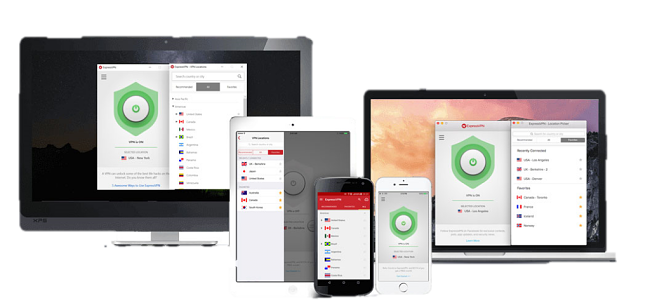
- 30-дневная гарантия возврата денег
- Впечатляющая скорость
- Надежное подключение
- Быстрое и надежное обслуживание клиентов
ExpressVPN известен как один из лучших существующих сервисов. Он предлагает не только отличную производительность, надежное соединение на большие и короткие расстояния, но и безопасные серверы в 94 странах.
Кроме того, у вас есть 30 дней, чтобы решить, нравится ли вам этот провайдер или вы хотите вернуть свои деньги. Наконец, вы получаете полный доступ к круглосуточному обслуживанию клиентов, и специалисты смогут помочь вам с любыми возникающими проблемами.
Советы по устранению неполадок, связанных с медленной скоростью работы VPN
Мы не будем упоминать такие советы, как переход на более скоростной тариф или апгрейд ПК, так как эти рекомендации неэффективны с точки зрения VPN. Конечно, если ни один из советов не поможет, и решение не будет найдено, вам придётся это сделать.
Если вы хотите сначала узнать больше о скорости VPN, то можете просмотреть наше руководство на эту тему.
Попробуйте другой VPN-сервер
Не многие пользователи VPN понимают это, но физическое расстояние между вашим местоположением и VPN-сервером может повлиять на скорость соединения.

Почему? Потому что чем дальше вы находитесь от VPN-сервера, тем больше времени требуется для передачи пакетов данных между устройством и сервером, что приводит к снижению скорости.
В идеале, вам нужно подключиться к VPN-серверу, который находится рядом с вами, в соседней стране.
Используйте более быстрый протокол VPN
Некоторые протоколы легче, в то время как другие съедают много ресурсов. Если у вас возникли проблемы со скоростью работы VPN, старайтесь избегать «тяжёлых» протоколов, таких как OpenVPN и SSTP.
Вместо этого переключитесь на более быстрые и лёгкие протоколы, такие как IKEv2, L2TP/IPSec и SoftEther, если это возможно. PPTP также отично подойдёт, так как у него очень высокая скорость, но мы бы не рекомендовали его из-за отсутствия надлежащего уровня безопасности.
Как правило, IKEv2 и SoftEther являются отличными вариантами, если вам нужны протоколы с хорошей скоростью и первоклассной безопасностью.
Используйте UDP вместо TCP
Это сработает, если вы всё-таки хотите использовать OpenVPN, или если ваш провайдер предлагает только протокол OpenVPN. В то время как TCP (протокол передачи датаграмм) является стандартом для онлайн-соединения из-за его функций исправления ошибок, он, как правило, работает медленнее, чем UDP (протокол управления передачей данных).
Поскольку UDP не включает исправление ошибок, любые данные проходят через протокол быстрее.
Поменяйте сетевой порт
Когда устройство подключается к VPN-серверу и взаимодействует с ним, оно использует сетевой порт. VPN-клиенты обычно позволяют выбирать, какой порт будет использоваться — по крайней мере, для определённых VPN-протоколов.
Возможно, VPN-сервер плохо взаимодействует с вашим устройством через конкретный используемый порт. Кроме того, ваш провайдер может замедлить любой трафик, проходящий через указанный порт — обычно потому, что он хочет умышленно занизить полосу пропускания.
Поэтому попробуйте переключиться между различными портами и выбрать порт с наибольшей скоростью.
Добавьте исключения в защитное ПО
Иногда ваши антивирус/защита от вредоносных программ или фаервол может помешать работе VPN, в результате чего скорость его работы замедляется. Обычно это происходит потому, что они тщательно анализируют каждый пакет данных, отправляемый и получаемый с VPN-сервера, что занимает время и потребляет ресурсы.
В идеале следует добавить VPN-клиент в качестве исключения в защитное ПО, а не отключать его напрямую. Таким образом, у вас всё равно будет способ защитить себя от вирусов и вредоносных программ.
Наконец, переключитесь на более быстрый VPN
Если ваш VPN-провайдер использует ограничения по полосе пропускания или медленные серверы для экономии денег, предлагает только ресурсоёмкие протоколы, такие как OpenVPN и SSTP, или неправильно маршрутизирует ваш трафик, скорость будет медленной.В этом случае лучше всего переключиться на другого поставщика. Предпочтительно такого, который предлагает неограниченную полосу пропускания, быстрые серверы (например, скорость до 1 Гбит/с) и оптимизированные по скорости протоколы, вроде IKEv2 и SoftEther.
Предотвратить отключение VPN при обмене мобильными данными
В настоящее время Windows является наиболее широко используемой операционной системой на настольных компьютерах. Это означает, что когда возникает проблема такого типа, она может затронуть многих пользователей. Удобно принимать меры и уметь решать
Если когда подключение к Интернету с помощью VPN , и пока мы делимся мобильными данными, связи нет, мы можем принять во внимание несколько советов
Убедитесь, что оператор разрешает обмен данными
Первый шаг, который мы должны сделать, — это убедиться, что оператор разрешает обмен мобильными данными. Хотя их все меньше и меньше, есть телефонные компании, которые не позволяют нам использовать Tether и подключаться из Windows.
У нас также может быть какой-то лимит активирован . Например, настроено ли измеренное использование Windows, и что она не позволяет нам подключаться, разделяя сеть с мобильным телефоном, и что на самом деле это не проблема VPN. Мы можем исключить это, если подключимся к сети напрямую без активации программы.
Отключите сеть и перезапустите устройства
Еще один базовый момент — полностью отключить сеть и перезагрузите устройства . Это может исправить некоторые ошибки, которые могут возникнуть. Это должно быть сделано как на нашем мобильном телефоне, с которым мы делимся сетью, так и в Windows. Мы должны перезапустить их и таким образом проверить, решена ли проблема.
Отключить IPv6
VPN может не работать с IPv6 . В некоторых случаях это причина, и мы можем легко решить ее в Windows 10. Для этого нам нужно перейти в Пуск, получить доступ к Панели управления, Cеть и Интернет, Сетевой центр и Общие ресурсы и щелкните Изменить параметры адаптера, что является вторым вариантом слева.
Теперь нам нужно выбрать интересующую нас сеть, щелкнуть второй кнопкой и щелкнуть Свойства. Там мы увидим несколько опций, среди которых мы увидим Интернет-протокол версии 6. Нам нужно будет снять флажок и применить изменения.
Сменить VPN-сервер
VPN обычно имеют большое количество серверов к которому мы можем подключиться. Не все они работают одинаково, и очень часто со многими из них возникают проблемы. Это означает, что у нас могут возникнуть проблемы с подключением к тому, что плохо работает.
Если мы видим, что Интернета нет, когда мы подключены к VPN с Windows, и мы разделяем соединение, мы можем запустить программу и переключиться на другой сервер. Мы можем выбрать другое место, так как это может вызвать проблемы.
Обновление программного обеспечения
Без сомнения, стоит рассмотреть еще один вариант: правильно обновить программное обеспечение . Здесь мы должны применить как сам VPN, так и операционную систему. Иногда возникают уязвимости, которые необходимо исправить, и это достигается благодаря обновлениям. Мы даже можем улучшить производительность.
Переустановите VPN
Если все это, что мы указали, не возымело никакого эффекта, не будет другого выбора, кроме как переустановите VPN . Может случиться так, что есть поврежденный компонент, некоторая конфигурация, которую мы выполнили неправильно, и она не была решена. Поэтому мы полностью удаляем программу и переустанавливаем ее с нуля. Это во многих случаях решает проблему.
Изменить программу
Это еще одна очевидная альтернатива. Может случиться так, что VPN, которую мы используем, несовместима с подключениями через мобильные устройства или не будет работать напрямую по какой-либо независимой причине. В сети доступно множество опций, как бесплатных, так и платных. Конечно, мы рекомендуем второй, чтобы избежать проблем, которые могут повлиять на конфиденциальность.
Проверить на вредоносное ПО
Может быть проблема в какой-то вредоносное программное обеспечение ? Это еще одна возможность, которую нам не следует загружать. Есть много типов вредоносных программ, которые могут повлиять на нас. Множество угроз, которые так или иначе могут повлиять на производительность наших компьютеров и иметь сбои при подключении.
Лучшее, что мы можем сделать для этого, — это установить программы безопасности. Хороший антивирус может предотвратить проникновение угроз, но он также может обнаруживать и устранять вредоносные программы, которые уже есть на компьютере. Есть много разновидностей программ, которые помогают нам поддерживать наше оборудование в хорошем состоянии.
Короче говоря, это некоторые параметры, которые мы можем принять во внимание, если VPN не работает в Windows при подключении через мобильные данные. Это может случиться, и, к счастью, мы можем использовать некоторые из этих рекомендаций, чтобы попытаться исправить ошибку
Что делать, если ничего не помогло
Эта инструкция поможет решить большинство проблем. Если она не помогла, нужно выяснить причину неполадок. Многие специалисты советуют применять маршрутизации, но этот способ слишком сложный, трудоёмкий и занимает много времени. Он не гарантирует быстрое решение проблемы, поэтому его лучше не применять.
Неполадки могут быть связаны либо с особенностями VPN, либо с сетью или компьютером пользователя. Например, OpenVPN отключает интернет из-за большой нагрузки, поэтому желательно использовать другие сервисы.
Инструкция по редактированию rasdial-файла конфигурации
Если восстановить соединение так и не удалось, и на мониторе появляется Ошибка 800, 624 или 691, необходимо исправить rasdial-файл конфигурации.
Пошаговая инструкция:
- От имени Администратора открыть текстовый редактор, например, Word или «Блокнот».
- Нажать на кнопку «Файл», перейти к значку «Открыть» и выбрать вкладку «Обзор».
- Вписать путь : «C:UsersAppDataRoamingMicrosoftNetwork ConnectionsPbkrasphone.pbk». Это файл с расширением ini, который можно отредактировать.
- Двумя пальцами одновременно нажать на кнопки «Ctrl+F».
- Найти переменную IpPrioritizeRemote и указать для неё значение 0.
- Сохранить и закрыть документ.
Этот лайфхак должен работать в любых случаях
Важно проверить правильность логина и пароля, а также посмотреть, стабильно ли работает интернет-соединение
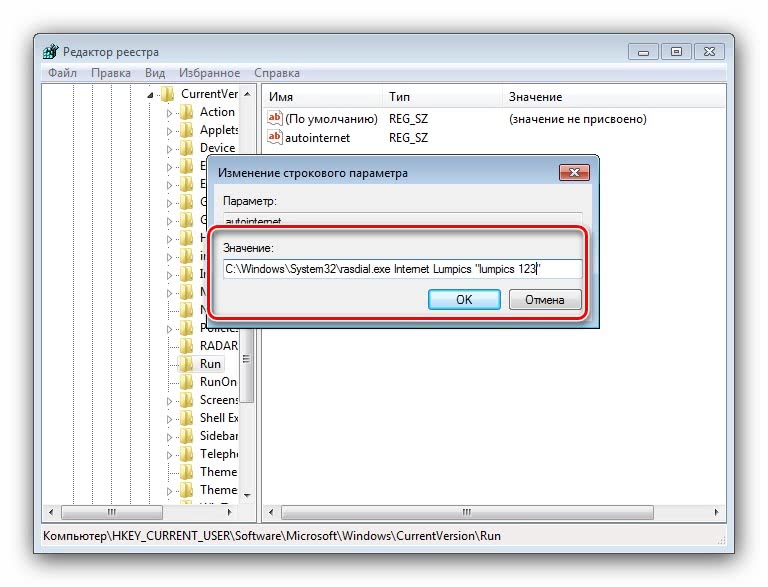 Правки в rasdial-файле
Правки в rasdial-файле
Довольно часто VPN блокирует интернет, но эти неполадки легко исправить своими руками. Это займёт совсем мало времени и не потребует глубоких знаний в области программирования. Почти все настройки стандарты и действуют на устройствах всех типов.
Последнее обновление — 14 сентября 2021 в 14:40
Все о IT
Самое интересное и полезное. информационно-коммуникационные технологии Ежедневно новое ПЕРЕЙТИ телеграмм канал ITUMNIK
Заключение
Повсеместный перевод большинства видов данных в цифровой режим послужил обширному распространению компьютерной сети «Интернет», собравшей в себе множество разнообразной информации.
Однако современные наработки при доступе в сеть «Интернет» стремятся идентифицировать каждого пользователя, определить его местонахождение, пытаются отслеживать пользовательскую активность, собирают личную информацию и, на ее основе, предлагают различные целевые ресурсы или вводят отдельные ограничения на просмотр определенного содержимого.
Поэтому многие пользователи стремятся реализовать свое право на конфиденциальность своих действий и анонимность в сети, применяя для этих целей «VPN». Однако некоторые сайты пытаются заблокировать такое соединение и вносят «VPN» в черные, собственные или публичные, списки.
И несмотря на тот факт, что большинство сайтов преследуют цель повысить безопасность и оградить ресурс от возможных вредоносных или противоправных действий, они могут нарушать права пользователей на неприкосновенность собственных данных.
Поэтому для реализации желания пользователей посещать любые «Интернет-ресурсы» через «VPN-соединение» в нашей статье мы указали несколько простых способов обойти ограничения черных списков блокировки «VPN» и получить доступ к любому сетевому содержимому при необходимости.






